Task Manager của Windows đã không ngừng cải tiến qua nhiều phiên bản, và trên Windows 11, nó trở nên thanh lịch và giàu tính năng hơn đáng kể. Tuy nhiên, nếu bạn là một quản trị viên hệ thống hoặc người dùng cao cấp, bạn có thể đang tìm kiếm một công cụ vừa thân thiện, dễ dùng, lại vừa sở hữu sức mạnh vượt trội. Process Lasso chính là cái tên bạn cần. Đây là một giải pháp thay thế Task Manager mạnh mẽ, cung cấp cách tiếp cận độc đáo và tiên tiến để theo dõi, quản lý các tiến trình trên máy tính Windows của bạn. Với Process Lasso, sự đơn giản và sức mạnh được gói gọn trong một ứng dụng tập trung.
Giao Diện Thân Thiện, Kiểm Soát Vượt Trội
UI quen thuộc nhưng mạnh mẽ hơn
Process Lasso tích hợp một bộ tính năng phong phú cùng giao diện người dùng có nhiều điểm tương đồng với Task Manager truyền thống. Nó mang đến cái nhìn tổng quan toàn diện về hệ thống của bạn với khả năng kiểm soát sâu rộng hơn. Ngay từ cái nhìn đầu tiên, bạn sẽ thấy thông tin về CPU, RAM, độ phản hồi và các tiến trình đang chạy. Tương tự như Task Manager, bạn có thể xem các ứng dụng và dịch vụ đang hoạt động. Tuy nhiên, khi nhấp chuột phải vào một chương trình bất kỳ, một loạt các tùy chọn mạnh mẽ sẽ xuất hiện. Bạn có thể dễ dàng điều chỉnh độ ưu tiên CPU (CPU priority) và phân bổ lõi (affinity) để gán các lõi cụ thể cho những tác vụ quan trọng, ưu tiên chúng hoạt động hiệu quả nhất. Nếu bạn là người dùng Task Manager thường xuyên, giao diện này sẽ quen thuộc. Mặc dù vậy, sẽ cần một chút thời gian để làm quen nhằm khai thác tối đa tiềm năng của nó.
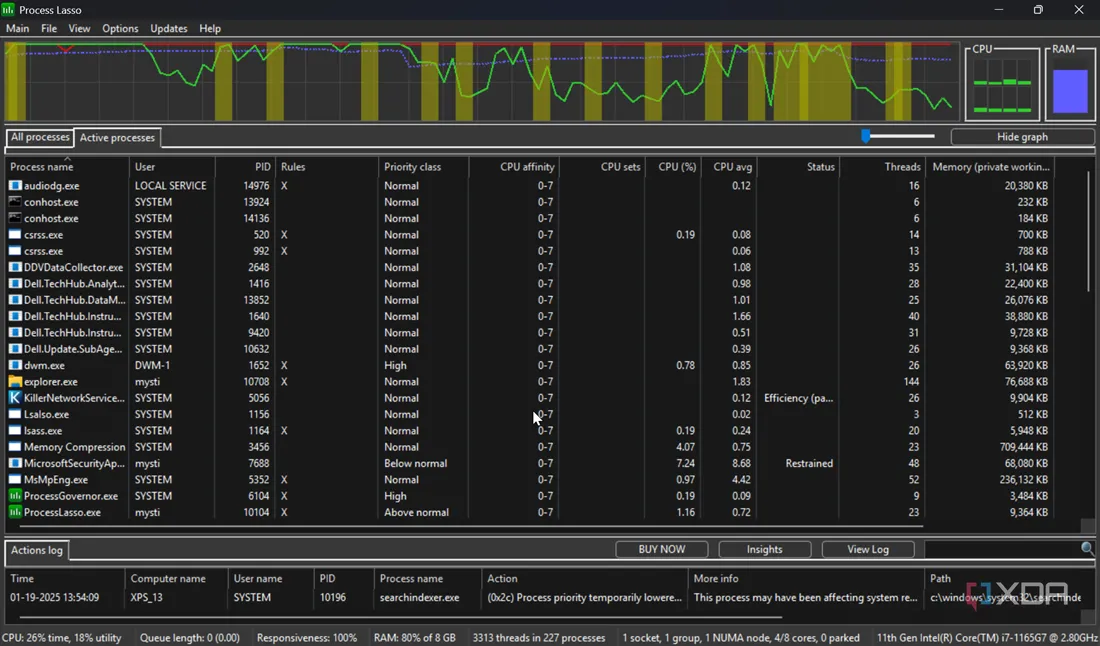 Giao diện thân thiện của Process Lasso hiển thị thông tin hệ thống và các tiến trình đang chạy
Giao diện thân thiện của Process Lasso hiển thị thông tin hệ thống và các tiến trình đang chạy
ProBalance: Điều Chỉnh CPU Động Để Tăng Phản Hồi
Tối ưu CPU tự động
Tính năng ProBalance được bật mặc định và có nhiệm vụ ưu tiên các tiến trình đang chạy trên hệ thống Windows của bạn. Các CPU hiện đại với nhiều lõi và luồng được thiết kế để hỗ trợ quản lý các ứng dụng và dịch vụ hoạt động trên hệ thống. Tuy nhiên, đôi khi các tiến trình không tương thích tốt với nhau và tiêu thụ quá nhiều tài nguyên. Tính năng ProBalance sẽ giám sát chúng và cho phép bạn tinh chỉnh mức độ sử dụng CPU của các chương trình đang chạy.
Thuật toán của ProBalance tự động điều chỉnh CPU để làm cho Windows phản hồi nhanh hơn và cải thiện hiệu suất tổng thể của hệ thống. Bạn cũng có thể tắt tính năng này bằng cách chọn menu chính và bỏ chọn “ProBalance Enabled” từ menu đó, mang lại sự linh hoạt tối đa cho người dùng.
 Chip Intel Core i9-14900K được lắp đặt trên bo mạch chủ, minh họa tính năng điều chỉnh CPU của ProBalance
Chip Intel Core i9-14900K được lắp đặt trên bo mạch chủ, minh họa tính năng điều chỉnh CPU của ProBalance
Application Power Profiles: Kế Hoạch Năng Lượng Tùy Biến Cho Ứng Dụng
Thiết lập các chế độ năng lượng cụ thể
Tính năng này cho phép bạn tạo các quy tắc để máy tính tự động chuyển sang kế hoạch năng lượng đã thiết lập trên Windows. Ví dụ, nếu máy tính của bạn đang ở chế độ tiết kiệm năng lượng, các tiến trình vẫn có thể nhận được toàn bộ sức mạnh khi cần thiết. Khi tiến trình hoàn tất, Process Lasso sẽ đưa hệ thống của bạn trở lại kế hoạch năng lượng ban đầu. Điều này đặc biệt hữu ích trên laptop, giúp bạn hoàn thành công việc trong khi vẫn giữ mức tiêu thụ điện năng ở mức thấp, tối ưu hóa thời lượng pin.
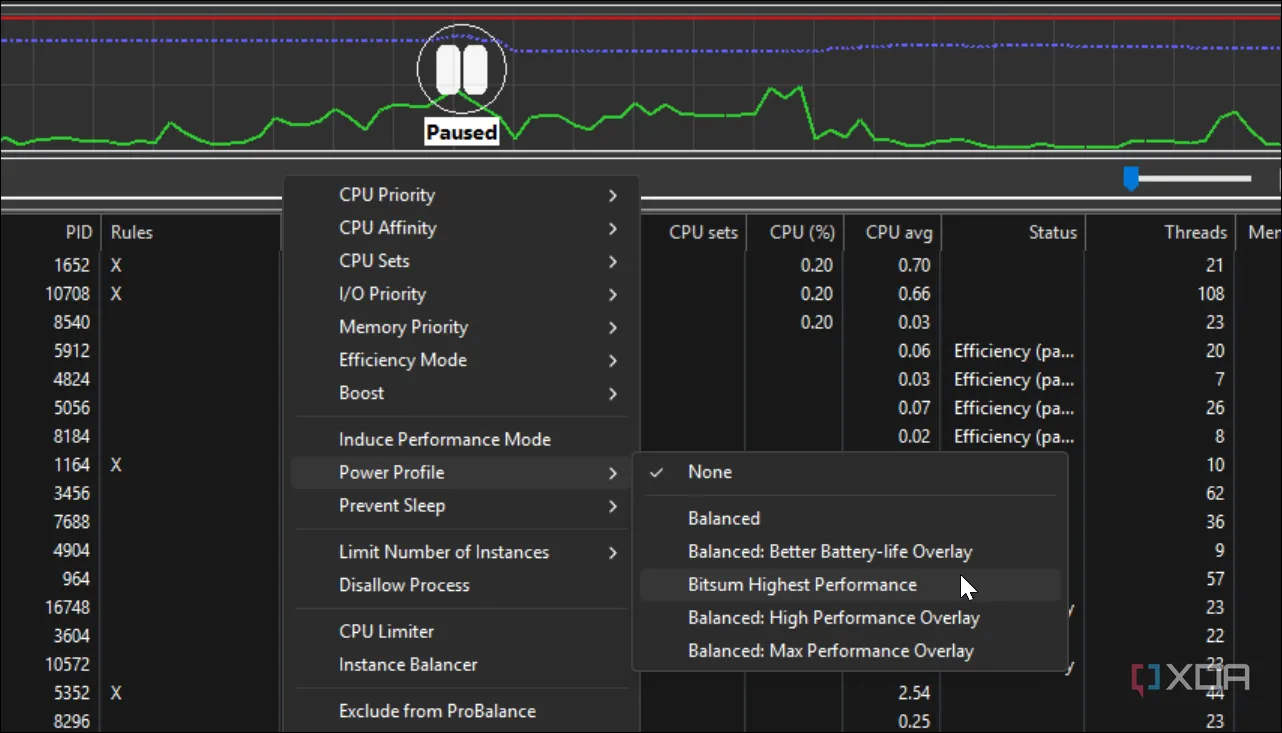 Màn hình tính năng Application Power Profiles trong Process Lasso cho phép tùy chỉnh kế hoạch năng lượng
Màn hình tính năng Application Power Profiles trong Process Lasso cho phép tùy chỉnh kế hoạch năng lượng
Performance Mode: Tối Đa Hóa Hiệu Năng Lõi CPU
Khai thác tối đa sức mạnh CPU
Đây là một tính năng quan trọng mà Windows Task Manager không thể thực hiện được. Chế độ này đưa tất cả các lõi CPU của bạn vào trạng thái năng lượng thấp, nhưng vẫn cho phép chúng sẵn sàng bùng nổ hiệu năng khi cần thiết – ví dụ, khi khởi chạy các ứng dụng đòi hỏi nhiều tài nguyên. Không nên bật chế độ này liên tục vì có thể có sự đánh đổi về hiệu suất tổng thể khi không cần thiết. Tuy nhiên, nó có thể giúp tiết kiệm điện năng trên laptop nhưng vẫn đảm bảo mã lệnh cần thiết được thực thi ngay lập tức khi phát sinh yêu cầu.
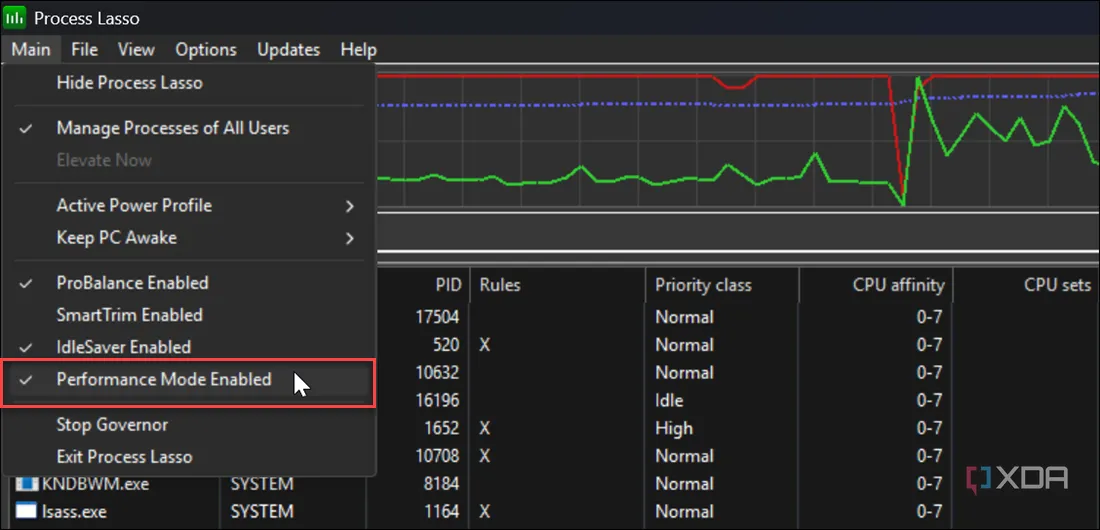 Process Lasso hiển thị chế độ Performance Mode đang được kích hoạt để tối ưu hiệu năng CPU
Process Lasso hiển thị chế độ Performance Mode đang được kích hoạt để tối ưu hiệu năng CPU
IdleSaver: Quản Lý Năng Lượng Khi Không Hoạt Động
Tiết kiệm điện năng thông minh
Tính năng IdleSaver kích hoạt một kế hoạch năng lượng tùy chỉnh khi bạn không sử dụng máy tính. Nó ngăn chặn các tiến trình tiêu tốn nhiều tài nguyên hệ thống chạy khi bạn không tương tác với máy tính, từ đó giảm đáng kể mức tiêu thụ điện năng trên một PC không hoạt động. IdleSaver cho phép bạn tận dụng kế hoạch năng lượng hiệu suất cao trong thời gian hoạt động, nhưng tự động chuyển sang kế hoạch hiệu suất thấp hơn khi máy tính ở trạng thái rảnh rỗi, mang lại sự cân bằng hoàn hảo giữa hiệu suất và tiết kiệm năng lượng.
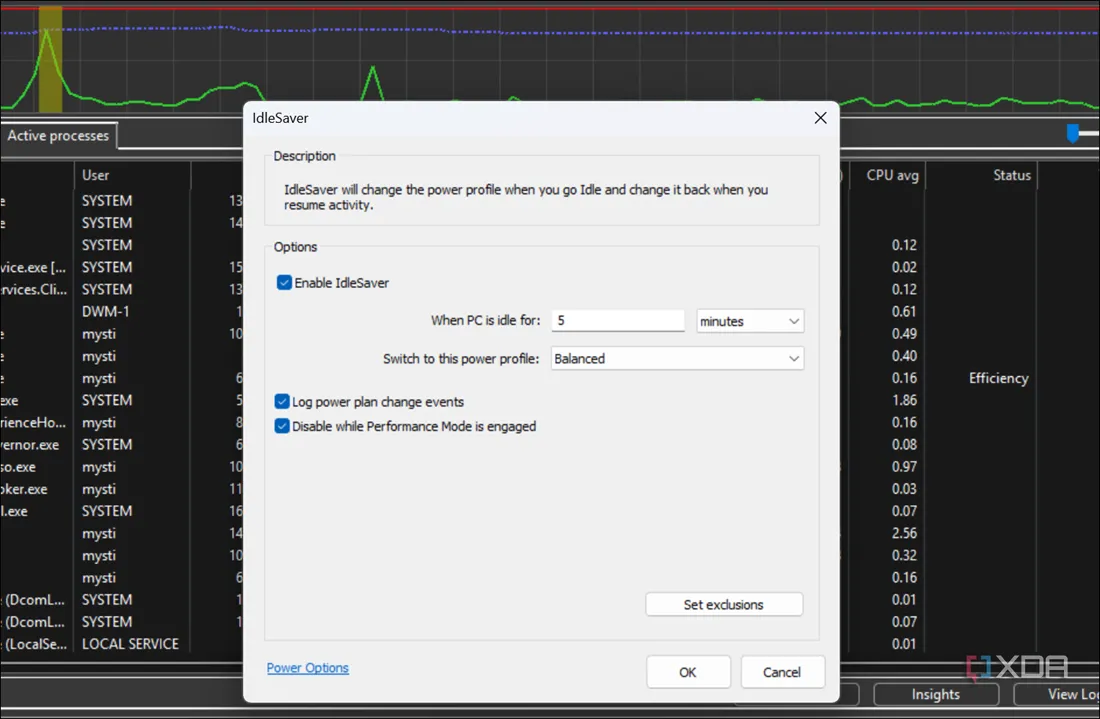 Cài đặt tính năng IdleSaver trong Process Lasso, giúp quản lý điện năng khi hệ thống không hoạt động
Cài đặt tính năng IdleSaver trong Process Lasso, giúp quản lý điện năng khi hệ thống không hoạt động
SmartTrim: Giải Pháp Tối Ưu Bộ Nhớ Cho PC Cấu Hình Thấp
Quản lý bộ nhớ hiệu quả
Tính năng SmartTrim là một giải pháp quản lý bộ nhớ độc đáo, giúp giải phóng các tập hợp công việc (working sets) cho từng tiến trình riêng lẻ khi đạt ngưỡng hiệu suất nhất định. Ngoài ra, nó còn xóa bộ nhớ đệm hệ thống (system cache), biến nó thành một tính năng tuyệt vời cho các hệ thống máy tính cũ hơn hoặc có cấu hình yếu. Một khi được kích hoạt, SmartTrim có thể giúp bạn khai thác được nhiều hơn từ các PC với tài nguyên hạn chế, mang lại trải nghiệm mượt mà hơn.
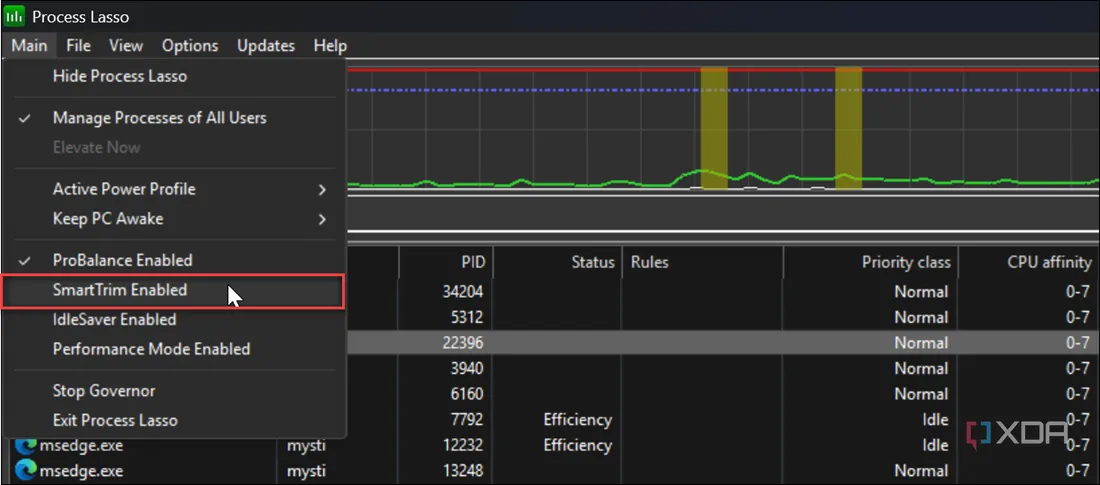 Hướng dẫn kích hoạt tính năng SmartTrim trong Process Lasso để tối ưu bộ nhớ cho PC
Hướng dẫn kích hoạt tính năng SmartTrim trong Process Lasso để tối ưu bộ nhớ cho PC
Khai thác nhiều hơn từ PC của bạn so với Task Manager
Process Lasso cung cấp nhiều chức năng và tính năng vượt trội so với Task Manager tích hợp sẵn của Windows. Chỉ riêng tính năng ProBalance đã đủ để bạn cân nhắc sử dụng. Ứng dụng này có phiên bản miễn phí nhưng là “trial-ware” với bộ tính năng giới hạn. Để trải nghiệm toàn bộ các chức năng, bạn cần mua giấy phép vĩnh viễn hoặc trả phí hàng tháng. Việc lựa chọn tùy thuộc vào nhu cầu của bạn, dù là giấy phép cho một người dùng hay gói đăng ký cho nhiều PC. Nếu bạn muốn khai thác tối đa sức mạnh máy tính mà Task Manager Windows không cung cấp được, Process Lasso chắc chắn rất đáng để thử. Bạn thậm chí có thể muốn thay thế Task Manager mặc định nếu bạn thực sự yêu thích công cụ này.
Ngoài ra, còn có nhiều công cụ mạnh mẽ khác mà bạn có thể sử dụng thay vì Task Manager, chẳng hạn như Process Explorer, Task Manager Deluxe hoặc System Informer. Mỗi công cụ đều có ưu và nhược điểm riêng, bạn có thể thử nghiệm các lựa chọn khác nhau cho đến khi tìm thấy công cụ giúp hệ thống của mình hoạt động hiệu quả nhất. Dù cuối cùng bạn vẫn gắn bó với Windows Task Manager, việc khám phá các tùy chọn khác vẫn là điều đáng giá để tìm ra đâu là công cụ phù hợp nhất với mình. Tuy nhiên, đối với các quản trị viên hệ thống, Process Lasso hoặc một giải pháp thay thế tương tự gần như chắc chắn sẽ là lựa chọn được ưu tiên.